Домашній Інтернет Kyivstar Налаштування маршрутизатора TP-Link (TL-WR741nd, TL-WR841nd)

- 4519
- 264
- Bradley Turner PhD
Домашній Інтернет Kyivstar: Налаштування роту TP-Link (TL-WR741nd, TL-WR841nd)
Я міг би помилитися, але десь я читав, що Інтернет -провайдер Kyivstar знаходиться на другому місці серед усіх постачальників України. Я маю представити їх домашній Інтернет kyivstar. Незважаючи на те, що вони почали надавати домашній Інтернет порівняно недавно, їм вже вдалося отримати велику кількість абонентів. Багато моїх друзів та родичів мають домашній Інтернет від Kyivstar, і я не можу сказати нічого поганого про цього Інтернету.
Так, і вони пропонують маршрутизатори, які, звичайно, приваблюють багатьох. Правда, маршрутизатор TP-Link TL-WR741nd, який вони дають. Від одночасного з'єднання декількох пристроїв він просто замерзає від навантаження, яке не може впоратися з. Інтернет зникає без доступу до Інтернету, маршрутизатор повинен бути перезавантажений тощо. D., писав про це в цій статті. Вони також рекомендують D-Link DIR-300, HUAWEI HG232F, HUAWEI WS319. Усі ці моделі можна замовити за допомогою просування та як отримати підтримку. Якщо у вас є один із перерахованих вище маршрутизаторів, то ви можете зв’язатися з підтримкою. Правда, мені б краще піти в магазин і купив маршрутизатор, який мені підходить. Але, якщо ви не хочете все це розуміти, то ви можете взяти один із варіантів, запропонованих постачальником.
У цій інструкції я хочу показати процес налаштування маршрутизатора TP-Link для Інтернет-провайдера Kyivstar домашнього Інтернету. Не всі використовують маршрутизатори TP-Link TL-WR741nd, які пропонує цей постачальник. Тому ми розглянемо налаштування Інтернету для постачальника Kyivstar на різних моделях TP-Link. Якщо у вас є маршрутизатор TP-Link TL-WR741nd від постачальника і ви хочете налаштувати його, то ця інструкція вам буде повністю. А оскільки налаштування TP-Link однакові майже на всіх моделях, це буде універсальна інструкція.
Налаштування маршрутизатора для роботи з постачальником Kyivstar насправді дуже просто. Все тому, що він використовує динамічну технологію IP -з'єднання. І не існує обов'язки в MAC -адресі. Тому, як правило, достатньо підключити Інтернет до маршрутизатора в роз'єм WAN, і він негайно починає працювати. Маршрутизатор дає Інтернет через Wi-Fi та кабель. Тільки на маршрутизаторі, як правило, тип з'єднання - це динамічне IP -з'єднання за замовчуванням.
Перш ніж налаштувати, раджу вам скинути налаштування маршрутизатора на фабрику. Це видалить старі налаштування, які вже можливі в маршрутизаторі, і які можуть заважати нас. Натисніть і утримуйте кнопку скидання на 15 секунд. Див. Інструкції на прикладі TP-Link. Якщо в процесі налаштування маршрутизатора ви не зможете отримати доступ до панелі управління, налаштування не відкриються за IP -адресою маршрутизатора, а потім подивіться на ці інструкції.Підключення та конфігурація маршрутизатора TP-Link для Kyivstar
1 Ми підключаємо кабель від Kyivstar до маршрутизатора TP-Link і готуємо його до настройки. Інтернет -кабель повинен бути підключений до Роз'єм WAN маршрутизатор. TP-Link зазвичай синій і підписаний. В одному з роз'ємів жовтої локальної мережі ви можете підключити комп'ютер (ноутбук), з якого ми будемо налаштувати. Ви можете налаштувати маршрутизатор через Wi-Fi, підключившись до бездротової мережі, яка з’явиться відразу після включення потужності маршрутизатора.
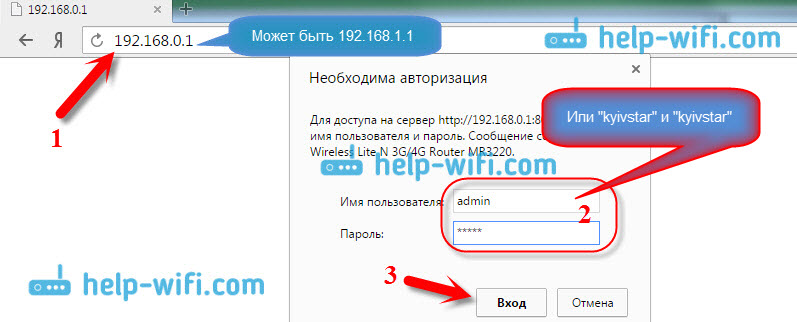
На всякий випадок я даю посилання на детальні інструкції.
3 У Налаштуваннях перейдіть на вкладку Мережа (Мережа) - Бити. Навпаки, тип з'єднання WAN (тип з'єднання WAN) Динамічна IP -адреса (Динамічний IP) та натисніть кнопку Заощадити (Зберегти).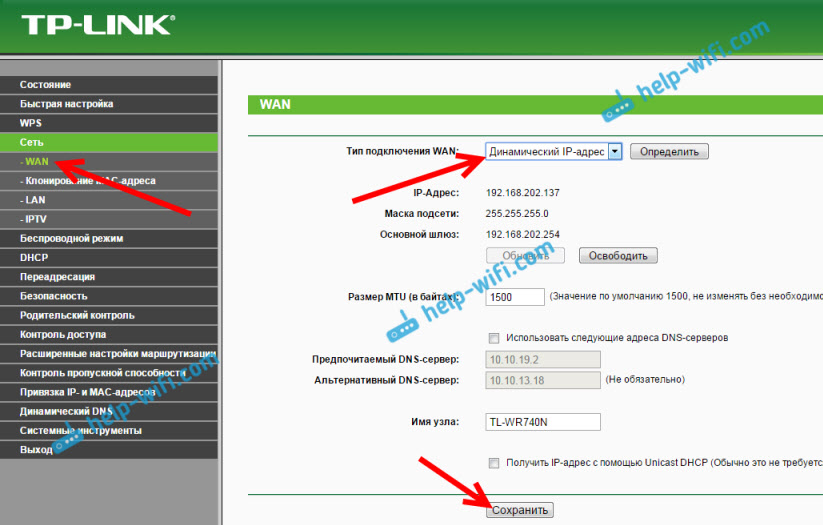

Пароль Wi-Fi можна налаштувати на вкладці Захист бездротового режиму (Бездротова безпека).

Якщо виникають труднощі, тоді перегляньте інструкції щодо встановлення пароля на TP-Link. Не забудьте зберегти налаштування та перезапустити маршрутизатор (системні інструменти системних інструментів) - relushes (перезавантаження)).
Після перезавантаження маршрутизатор повинен співпрацювати з Provider Home Internet Kyivstar та розповсюджувати Інтернет. Ви можете підключити свої пристрої Wi-Fi за допомогою встановленого пароля.
Якщо щось не вийшло, то задайте питання в коментарях.
- « Через швидкість Інтернету Wi-Fi нижче. Чому маршрутизатор знижує швидкість?
- Налаштування локальної мережі через Wi-Fi маршрутизатор між комп’ютерами на Windows 7. Ми відкриваємо загальний доступ до файлів та папки »

